Zoom은 가장 능률적이고 사용하기 쉬운 회의 앱 중 하나입니다. 다양한 플랫폼에서 작동하며 몇 가지 이상의 사용자 정의가 가능합니다. 당연히 가장 먼저 하고 싶은 일 중 하나는 비즈니스에 맞게 언어를 변경하는 것입니다.
이것은 몇 번의 클릭만으로 수행할 수 있으며 Zoom을 사용하면 다른 언어 간에 전환할 수도 있습니다. 문제가 있는 경우 앱 자체에서 Zoom 모바일 앱의 언어를 변경할 수 없습니다. 하지만 걱정하지 마세요. 이 문서에서는 이 제한 사항을 해결하는 방법을 보여줍니다.
시작하기 전에
이미 앱을 설치하고 서비스에 로그인했다고 가정해 보겠습니다. 그렇지 않은 경우 Zoom 확인 이메일을 통해 프로필을 활성화하는 즉시 언어를 변경할 수 있습니다.
스마트폰이나 데스크탑에서 앱을 다운로드하고 자격 증명을 제공하고 이메일에 있는 링크를 따라 프로필로 이동합니다. 프로필 페이지에서 언어로 스크롤하거나 아래로 스와이프하고 "편집"을 클릭하고 원하는 언어를 선택합니다.
이것은 Zoom에서 언어를 변경하는 가장 일반적인 방법이기도 합니다. 데스크톱 앱을 통해 Zoom을 사용하려면 앱을 설치하기 전에 시스템을 업데이트해야 합니다.
데스크탑 앱에서 언어 변경하기
이 기사의 목적을 위해 Alphr는 macOS에서 단계를 테스트했지만 유사한 단계가 Windows 및 기타 운영 체제에 적용됩니다. 따라서 이 가이드를 사용하여 언어를 변경하는 데 어려움을 겪지 않을 것입니다.
1 단계
컴퓨터에서 Zoom 앱 아이콘으로 이동하고 앱을 마우스 오른쪽 버튼으로 클릭하여 팝업 창을 표시합니다.

2 단계
앱에 사용 가능한 모든 언어를 표시하려면 "언어 전환" 위로 마우스를 가져갑니다.

2 단계
사용하려는 언어를 클릭하면 앱이 다시 시작되어 주어진 언어로 설정을 업데이트합니다.

참고: 현재 Zoom은 다음 언어를 지원합니다.
- 영어
- 일본어
- 스페인의
- 프랑스 국민
- 중국어(번체 및 간체)
- 한국어
- 포르투갈 인
- 러시아인
- 독일 사람
브라우저를 통해 확대/축소 언어 변경
브라우저 방법은 간단하며 이전 방법보다 더 많은 작업이 필요하지 않습니다. 또한 모바일 앱을 통해 언어를 변경할 수 없다는 사실을 극복하기 위한 편리한 트릭입니다. 수행해야 할 작업은 다음과 같습니다.
1 단계
브라우저를 통해 로그인한 경우 화면 오른쪽 상단의 "내 계정"을 클릭합니다. 그렇지 않으면 zoom.us를 검색할 때 "로그인"을 선택하고 자격 증명을 제공한 다음 프로필로 이동합니다.

참고로 Zoom을 사용하면 빠르게 프로필을 만들고 Google 또는 Facebook을 통해 로그인할 수 있습니다. 이 방법은 확인 이메일을 통한 활성화를 포함하지 않습니다.
2 단계
프로필 내부에서 조금 아래로 스크롤하여 언어 옵션의 맨 오른쪽에 있는 "편집"을 클릭합니다. 여기에서 현재 언어를 미리 볼 수도 있습니다.

3단계
드롭다운 목록에서 원하는 언어를 선택하고 선택을 확인합니다.
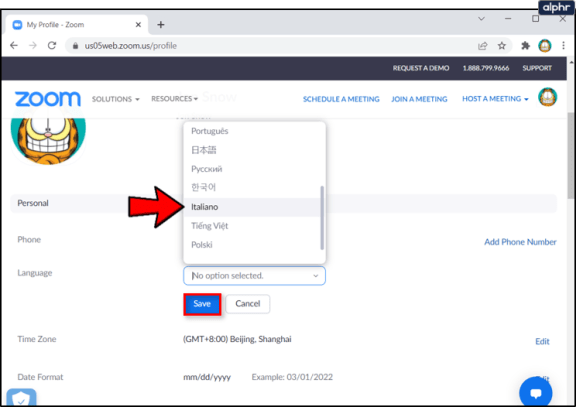
참고: 변경 사항은 모든 장치에서 자동으로 동기화되어야 합니다. 그렇지 않은 경우 앱을 다시 시작하거나 로그아웃했다가 다시 로그인하세요. 이는 Zoom을 설치하기 전에 시스템을 업데이트하지 않은 경우에 유용합니다.
모바일 앱에서 확대/축소 언어를 변경하는 방법
Zoom 앱은 스마트폰의 언어를 선택하여 기본 언어로 사용합니다. Zoom 프로필에 접속하지 않고 앱 언어를 변경하려면 스마트폰의 언어를 변경해야 합니다.
iOS
설정을 시작하고 일반까지 아래로 스와이프한 다음 탭하여 더 많은 옵션을 확인하세요. "언어 및 지역"을 선택하고 "언어 추가"를 탭한 다음 목록에서 하나를 선택하십시오.
"기본 언어 순서" 목록에서 해당 언어를 가장 선호하는 언어로 설정해야 합니다. 이제 Zoom 앱을 다시 시작하고 변경 사항이 적용되었는지 확인하십시오.
기계적 인조 인간
설정에 액세스하여 시스템을 선택하고 "언어 및 입력"을 탭합니다. 그런 다음 "언어 및 지역"을 선택하고 "언어 추가"를 누르십시오.
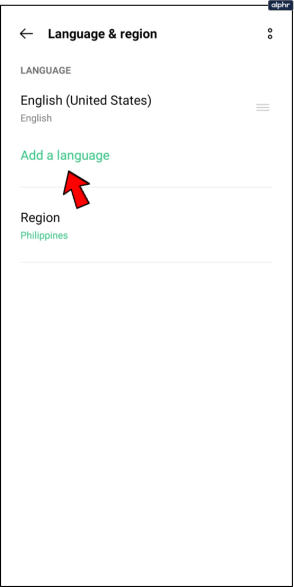
거기에 있는 동안 지역을 선택하고 두 개의 수평선을 잡고 선택한 언어를 맨 위로 이동합니다. 사용 중인 Android 기기에 따라 설명 및 메뉴 위치가 다를 수 있습니다.

그러나 언어 설정은 동일하므로 이 가이드로 전환하는 데 어려움을 겪지 않아도 됩니다. 단점은 전체 시스템이 이제 다른 언어로 되어 있다는 것입니다.

Zoom 언어 통역
정말 멋진 점은 Zoom을 사용하여 회의 및 웨비나 중에 도움을 줄 통역사를 초대할 수 있다는 것입니다. 이 옵션은 다음 Zoom 플랜에서 사용할 수 있습니다.
- 웨비나 추가 기능
- 교육
- 기업
- 사업
통역을 활성화하려면 웹 포털을 통해 Zoom에 로그인하고 지정된 경로를 따라야 합니다.
설정 > 언어 통역(In Meeting Advanced 아래) > 회의 > 새 회의 예약
이제 "자동으로 생성"을 선택하고 "언어 통역 활성화" 앞에 있는 상자를 클릭합니다. 통역사의 자격 증명을 제공하고 완료되면 "저장"을 클릭하십시오.
자주 묻는 질문
Zoom은 언어 번역 기능을 제공합니까?
음성을 번역해주는 기능은 없지만 Zoom을 사용하면 통역사가 통화에 쉽게 참여할 수 있습니다. 회의 작성자는 한 명 이상의 참석자를 통역사로 지정할 수 있습니다. 이렇게 하면 해당 개인에게 한 줄로 말할 수 있는 옵션이 제공되어 번역이 필요한 사람들에게 직접적이고 중단 없는 커뮤니케이션 라인을 제공할 수 있습니다.
이 기능을 사용하면 통역사의 음성을 녹음할 수 없으며 개인 회의 ID를 사용할 수 없습니다. 통역사를 초대하려면 회의 ID를 생성하는 옵션을 사용해야 합니다.
실수로 Zoom에서 언어를 전환했습니다. 어떻게 취소하나요?
영어만 할 때 실수로 앱의 언어를 만다린어로 바꾼 적이 있다면 고치기에는 너무 부담스러워 보일 수 있습니다. 다행히도 위의 단계를 역순으로 수행하여 모국어를 복구하고 각 설정이 있는 위치를 계속 따라갈 수 있습니다.
그러나 모국어를 복구하는 가장 빠르고 쉬운 방법은 앱을 제거하고 다시 설치하는 것입니다. 이렇게 하면 첫 페이지에서 원하는 언어를 선택할 수 있는 옵션이 제공됩니다. 문제가 해결되었습니다.
'IT' 카테고리의 다른 글
| Amazon Firestick을 탈옥하는 방법(2023) (1) | 2022.04.01 |
|---|---|
| Google 문서에서 여백을 변경하는 방법 (4) | 2022.03.11 |
| 줌에서 확대/축소에서 배경을 흐리게 하는 방법 (0) | 2022.03.11 |
| OTG 란 무엇입니까? (1) | 2022.03.11 |
| 2023년 아이폰 탈옥을 위한 최신 방법 초보도 가능 (3) | 2022.03.11 |




댓글